Sbarazzarsi del fastidioso Microsoft OneDrive Accedi Popup

Ogni volta che riavvii il tuo PC con Windows 10, Microsoft OneDrive ti infastidisce per accedere o creare un account. Ma cosa succede se non vuoi? Cosa succede se vuoi che vada via, per sempre? Microsoft non ti offre questa opzione, ma abbiamo un modo per disabilitarlo definitivamente.
Penseresti che se il computer è così intelligente, otterrebbe il messaggio dopo aver chiuso la finestra di dialogo ogni volta che riavvio. Ma no. Davvero, davvero, davvero ti vogliono iscrivere a OneDrive.
Come disattivare, uccidere, distruggere e chiudere il prompt di registrazione Microsoft OneDrive per buono
Se vuoi che la fastidiosa finestra di dialogo scompaia per sempre, dovrai disabilitare OneDrive e ci sono un paio di modi in cui puoi farlo.
L'opzione più semplice: Disattiva OneDrive all'avvio
Il motivo per cui OneDrive si avvia con Windows ogni volta è perché è elencato negli elementi di avvio nella configurazione del tuo PC. Per disattivare OneDrive dall'avvio ogni volta che si riavvia il PC, fare clic con il pulsante destro del mouse sulla barra delle applicazioni e selezionare l'opzione "Task Manager" oppure utilizzare la comoda combinazione di tasti CTRL + MAIUSC + ESC.
In Task Manager, scegliere l'opzione "Altri dettagli" in basso, quindi scorri verso la scheda Avvio, dove visualizzerai l'elemento pubblicitario in errore. Dagli un bel colpo con il pulsante Disabilita e hai finito.
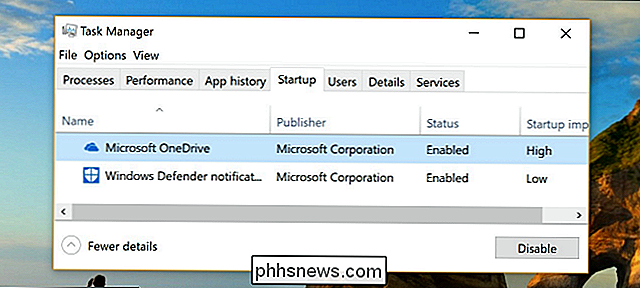
La prossima volta che riavvierai il PC, quella fastidiosa finestra di accesso di OneDrive dovrebbe sparire.
Non userai mai OneDrive? È possibile disinstallarlo
CORRELATO: Come disabilitare OneDrive e rimuoverlo da Esplora file su Windows 10
Piuttosto che disabilitare qualcosa che non si intende utilizzare, l'opzione nucleare è semplicemente disinstallarla. Vai in Impostazioni (premi Windows + I), fai clic sull'opzione "App", trova Microsoft OneDrive nella sezione "App e funzionalità", quindi fai clic sul pulsante "Disinstalla".
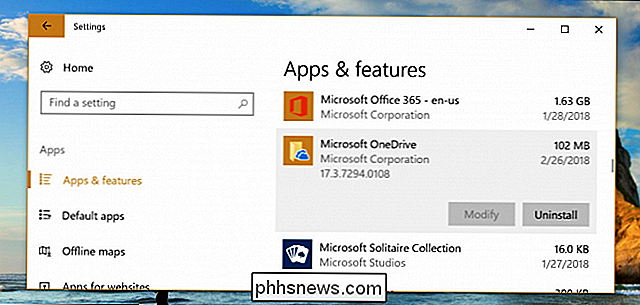
CORRELATO: Disabilitare OneDrive e rimuoverlo da Esplora file su Windows 10
Nota: Se si utilizza la versione Pro di Windows, sarà necessario utilizzare una correzione dei criteri di gruppo per rimuovere OneDrive dalla barra laterale Esplora file, ma per Home utenti e se vuoi solo che questo smetta di apparire e ti infastidisca all'avvio, la disinstallazione dovrebbe andare bene.
Oppure potresti usare OneDrive, forse
In alternativa, potresti usare OneDrive se lo desideri. Se hai un abbonamento a Office 365 hai accesso a un terabyte di spazio e funziona abbastanza bene.

Cosa fare se il tuo account Facebook ottiene "Hacked"
Alcuni giorni fa, ho ricevuto uno strano messaggio su Facebook da mio zio. Era chiaramente fuori dal personaggio per lui, quindi sapevo che c'era qualcosa: il suo account era stato compromesso. Ecco cosa fare se questo accade a te oa qualcuno che conosci. Parliamo di come ottenere "Hacked" Il termine "hackerato" viene gettato molto spesso, per essere onesto, ed è diventato popolare termine per qualsiasi momento in cui un account viene compromesso.

Perché l'immagine del mio nuovo HDTV sembra accelerare e "regolare"?
Hai disimballato e installato la tua nuova HDTV, l'hai accesa, e nonostante l'aspettativa che tutto dovrebbe sembra magnifico, non puoi capire come tutto sia incredibilmente liscio e decisamente strano ... quasi come se fosse velocizzato (anche se tecnicamente non lo è). Continua a leggere come spieghiamo il perché e mostraci come risolverlo.



